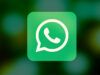Come usare WhatsApp senza SIM
Nei giorni scorsi ho ricevuto diversi messaggi da parte di amici che mi chiedevano come installare WhatsApp su un dispositivo senza SIM, come ad esempio un tablet sprovvisto di supporto alla rete dati o un vecchio smartphone che si utilizza come lettore MP3. Beh, in realtà non si tratta di una missione così “impossibile” come potrebbe sembrare.
Usare WhatsApp senza SIM è possibilissimo. La SIM, infatti, è richiesta solo durante la fase di configurazione iniziale della app sul telefono principale per verificare il numero di telefono dell’utente. Successivamente, basta collegare il proprio smartphone o tablet a una rete wireless e WhatsApp funziona senza alcun problema: permette di inviare e ricevere messaggi, effettuare chiamate ecc. Non ci sono limitazioni di sorta.
Questo cosa vuol dire? Che puoi bypassare la richiesta iniziale della SIM da parte di WhatsApp collegando un telefono secondario (o, eventualmente, un dispositivo desktop) al tuo account, utilizzando un vecchio telefonino, o meglio, una vecchia SIM (che non usi più e che non è mai stata associata a un account di WhatsApp) oppure ricorrendo a un numero di telefono temporaneo. Di cosa si tratta? Te lo spiego tra un po’. Ora cerchiamo di andare con ordine e vediamo insieme come procedere!
Indice
- Come usare WhatsApp su un telefono senza SIM
- Usare WhatsApp senza SIM su PC
- Come usare WhatsApp su tablet senza SIM
- Altre soluzioni per usare WhatsApp senza SIM
Come usare WhatsApp su un telefono senza SIM
Come ti dicevo in apertura, esistono diversi sistemi per poter usare WhatsApp senza scheda SIM: tutti quelli che trovi indicati nei passi qui di seguito riguardano i telefoni senza la propria SIM con numero di telefono che si usa quotidianamente. Cerca, dunque, di individuare la soluzione che ritieni possa fare maggiormente al caso tuo e comincia sùbito a sfruttarla.
Smartphone senza scheda SIM
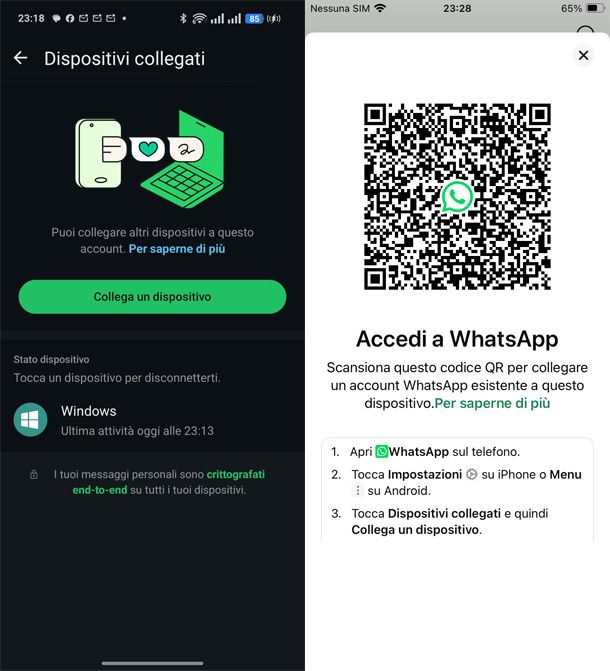
Il metodo migliore per usare WhatsApp senza SIM su un altro telefono è quello di avvalerti della funzione multi-dispositivo. Questa è stata introdotta in versione beta nel 2021 ed è stata rilasciata pubblicamente il 25 aprile 2023: a partire da questa data è possibile andare a usare il proprio account WhatsApp fino a 4 device contemporaneamente (compresi eventuali telefoni secondari e non solo dispositivi desktop) e senza dover lasciare acceso e/o connesso a Internet il proprio dispositivo principale.
L’unico aspetto a cui bisogna fare attenzione utilizzando la funzione multi-dispositivo è accedere all’account WhatsApp presente sul proprio telefono principale almeno 1 volta ogni 14 giorni (non facendolo si viene disconnessi automaticamente dai dispositivi collegati). Ecco come puoi servirtene.
- Su Android — avvia l’applicazione di WhatsApp sul tuo telefono principale, premi sull’icona dei tre puntini verticali (in alto a destra), seleziona la voce Dispositivi collegati nel menu che si è aperto, premi sulla voce Collega un dispositivo e autenticati tramite il codice di sblocco del dispositivo oppure tramite il riconoscimento biometrico.
- Su iPhone — apri l’app di WhatsApp, fai tap sulla voce Impostazioni collocata in basso a destra, fai tap sulla dicitura Dispositivi collegati, premi sul bottone Collega un dispositivo e conferma l’operazione autenticandoti tramite il Face ID, il Touch ID o il codice di sblocco del tuo smartphone Apple.
Sullo smartphone secondario, poi, apri WhatsApp e, in fase di configurazione dell’account (dopo aver premuto Accetta e continua), non fornire il numero associato al tuo account; piuttosto, pigia sull’icona dei tre puntini verticali in alto a destra, poi tocca su Collega come dispositivo complementare e, usando il telefono principale, ritorna nella schermata Dispositivi collegati accessibile dai tre puntini verticali in alto a destra e scansiona il QR Code comparso sullo schermo del secondo telefono.
SIM con vecchio numero
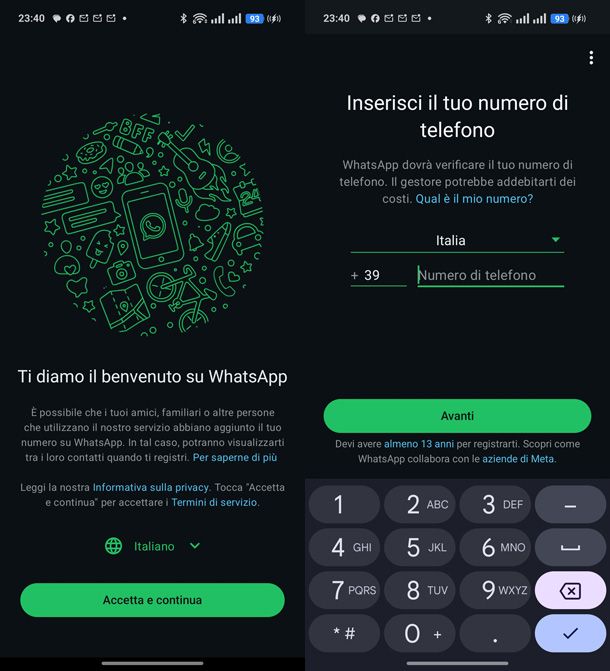
Hai un vecchio cellulare chiuso nel cassetto da anni? Bene, se in quel cellulare c’è una SIM ancora attiva, anche senza credito ma in grado di ricevere gli SMS, puoi servirtene per passare la fase di attivazione iniziale di WhatsApp e utilizzare l’applicazione sul tuo dispositivo privo di scheda. Naturalmente il numero a cui fa capo la SIM non deve essere già associato a un account di WhatsApp, altrimenti la procedura ottimale da seguire rimane quella che ti ho illustrato nel capitolo precedente.
Ciò detto, per poter usare WhatsApp senza SIM con vecchio numero sul tuo telefono privo di scheda, collega il dispositivo a una rete wireless e scarica il client ufficiale di WhatsApp per Android e iOS, come spiegato nel mio tutorial dedicato all’argomento: basta aprire lo store dello smartphone, cercare WhatsApp Messenger e procedere al download della app premendo sul pulsante Installa/Ottieni.
Dopodiché avvia WhatsApp, fai tap sul pulsante Accetta e continua e digita il numero del tuo vecchio cellulare nella schermata che si apre (completo di prefisso internazionale, che per l’Italia è +39). A operazione completata, premi sul pulsante Avanti e attendi che sul tuo vecchio telefonino venga recapitato l’SMS con il codice di attivazione del servizio, dovrebbero volerci pochi secondi.
Digita, quindi, il codice di verifica sullo smartphone su cui stai configurando WhatsApp e completa la procedura di creazione del tuo account scegliendo un nome e una foto da associare al tuo profilo personale. Missione compiuta! Sei entrato ufficialmente in WhatsApp e ora puoi utilizzare l’applicazione anche se il tuo telefonino è senza SIM.
Se sullo schermo dello smartphone compare un messaggio di errore che ti dice che la verifica via SMS è fallita, non ti preoccupare. Premi sul pulsante Chiamami, rispondi alla chiamata che riceverai sull’altro cellulare e digita il codice di verifica che ti verrà dettato a voce da un servizio automatico.
La procedura appena vista insieme vale non solo per gli smartphone, ma anche per i tablet Android sprovvisti di SIM. L’unica differenza è che potresti dover scaricare WhatsApp sotto forma di pacchetto .apk anziché dal Play Store, come spiegato nella mia guida specifica sul da farsi.
La situazione si rivela un tantino più complessa qualora volessi usare WhatsApp senza SIM su iPad. In tal caso, infatti, poiché la famosa app di messaggistica non è disponibile per iPadOS, occorre sfruttare WhatsApp da Web, il quale, però, funziona come una sorta di “satellite” dell’applicazione “vera e propria”. Trovi tutto spiegato in maniera molto più precisa nel passo dedicato a come usare WhatsApp senza SIM su PC presente più avanti.
Smartphone con numero temporaneo
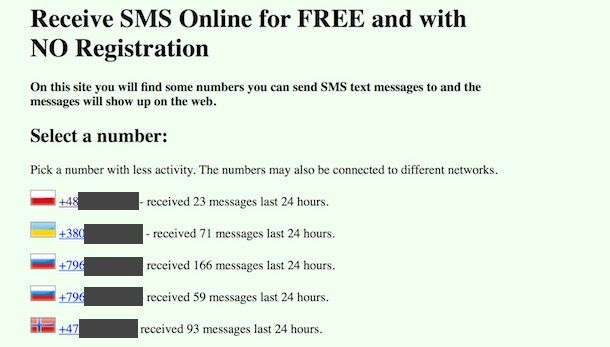
Vuoi usare WhatsApp senza SIM ma non hai un cellulare sul quale far pervenire il codice di attivazione dell’applicazione? Allora potresti collegarti a Google e cercare un numero di telefono “usa-e-getta”.
Forse non ne hai ancora sentito parlare, ma esistono dei siti Internet che offrono numeri di telefono temporanei da utilizzare per ricevere SMS di attivazione da parte di servizi come WhatsApp (un po’ come le email temporanee per le registrazioni ai social network o ai servizi online). Purtroppo non è facile trovarne uno funzionante con WhatsApp, in quanto è molto probabile che i numeri offerti siano già stati usati per attivare altri account, ma tentar non nuoce.
Per cui, per provare ad usare WhatsApp senza SIM con numero temporaneo, basta cercare su Internet termini come “fake phone number for verification” o “fake number SMS”, in modo tale da riuscire a scovare servizi di questo tipo, come nel caso di quelli che ti ho segnalato nella mia guida sull’argomento.
Di solito non sono richieste né registrazioni via email né numeri di telefono da usare come conferma della propria identità. Se trovi siti che chiedono informazioni per la registrazione o addirittura si fanno pagare, stanne alla larga, probabilmente si tratta di truffe. Per capire se un sito è sicuro, segui le indicazioni che ti ho fornito in quest’altra guida: non si sa mai.
Una volta trovato uno dei siti con i numeri di telefono temporanei, individua quello che ha meno messaggi al suo attivo e clicca su di esso per visualizzare tutti gli SMS ricevuti nelle ultime ore. Se fra i messaggi c’è già qualche codice di attivazione di WhatsApp, scegli un altro numero: quello probabilmente non è più utilizzabile.
Una volta individuato un numero di telefono “libero”, sfruttalo per usare WhatsApp sul tuo dispositivo, scaricando e installando la nota app di messaggistica sul cellulare e procedendo all’attivazione dell’account, come ti ho spiegato nel passo precedente.
Usare WhatsApp senza SIM su PC
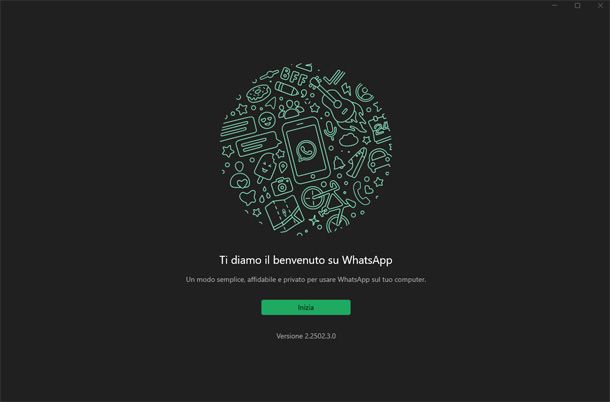
Non c’è bisogno di nessuna scheda SIM per utilizzare WhatsApp su PC e Mac: basta utilizzare l’applicazione WhatsApp Desktop, a patto che si acceda utilizzando un account che è stato registrato con un numero di telefono. Grazie alla funzionalità multi-dispositivo, è possibile associare il proprio PC o Mac al proprio account una volta sola per utilizzare l’applicazione anche senza che lo smartphone sia collegato. Vuoi iniziare a messaggiare comodamente dallo schermo del tuo computer? Procediamo!
Innanzitutto visita la pagina Download del sito ufficiale WhatsApp e se hai Windows clicca su Scarica da Microsoft Store, mentre se hai macOS scorri più in basso dove è presente il riquadro Mac e clicca su Scarica al suo interno. Al termine del download puoi installare l’applicazione semplicemente cliccando sul file scaricato.
A installazione completata apri WhatsApp Desktop e poi clicca su Inizia. La schermata del codice QR che viene subito visualizzata sullo schermo ti spiega come fare ad accedere al tuo account.
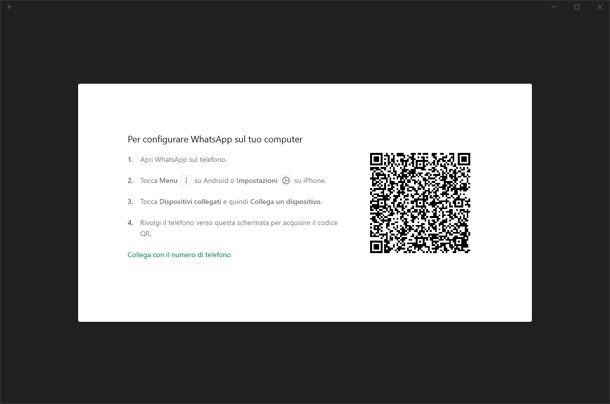
A questo punto prendi il tuo smartphone, apri WhatsApp e tocca sui tre puntini verticali in alto a destra, quindi premi su Dispositivi collegati e poi su Collega un dispositivo. Effettua l’eventuale autenticazione biometrica richiesta (o con altro metodo indicato) e poi scansiona il codice QR che è apparso sul computer. Dopo alcuni secondi di sincronizzazione troverai tutte le tue chat sul tuo computer e potrai iniziare a utilizzare l’applicazione!
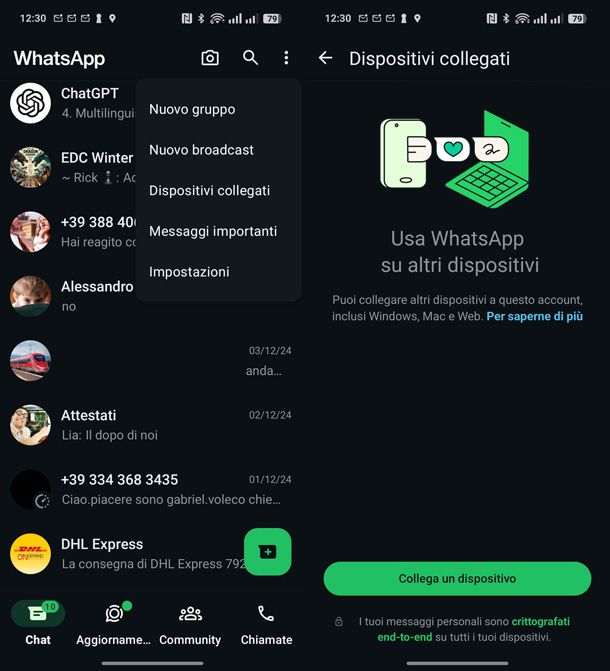
Un’alternativa se non vuoi installare nulla sul tuo computer è utilizzare WhatsApp Web, disponibile direttamente dal browser. La procedura è identica a quella dell’applicazione desktop, con la sola differenza che invece di scaricare l’applicativo devi solo visitare la pagina di WhatsApp Web in modo da far apparire il codice QR e inquadrarlo dal tuo telefono dopo esserti recato nella sezione Dispositivi collegati di WhatsApp.
Per maggiori informazioni sull’utilizzo di WhatsApp da Windows e macOS trovi spiegato come funziona il tutto nel mio tutorial su come usare WhatsApp su PC.
Come usare WhatsApp su tablet senza SIM
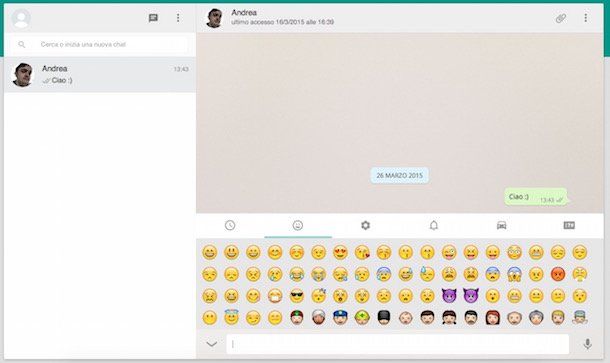
WhatsApp Web è una funzione che permette di utilizzare WhatsApp dal computer mediante Chrome, Firefox o altri browser molto popolari. Quello che non tutti sanno è che, in realtà, il servizio è accessibile anche da dispositivi mobili attivando la modalità di visualizzazione desktop del navigatore Web anche se, con l’avvento della funzione multi-dispositivo di cui ti ho parlato precedentemente, quest’ultima rimane l’opzione da preferire a mio modesto parere.
Ciò significa che, se non sei riuscito a usare WhatsApp senza SIM seguendo una delle procedure illustrare in precedenza, puoi attivare WhatsApp Web sul tuo tablet e accedere al servizio con questo stratagemma, senza contare il fatto che puoi servirtene direttamente da computer.
Attenzione però, in questo modo non otterrai un nuovo account WhatsApp ma solo una “ripetizione” di quello che già hai sul tuo telefonino. Ti va bene lo stesso? Allora ecco come devi procedere per riuscire ad usare WhatsApp su tablet senza SIM.
- Apri il browser sul dispositivo sul quale desideri utilizzare WhatsApp;
- Collegati all’indirizzo
web.whatsapp.come, se stai agendo da mobile, attiva la visualizzazione desktop del browser. Ad esempio, su Chrome basta premere sul pulsante (…) collocato a destra e selezionare la voce Richiedi sito desktop dal menu che compare, mentre su Safari bisogna fare tap sull’icona aA che si trova sulla barra degli indirizzi e selezionare la voce Richiedi sito desktop dal menu che si apre; - Clicca sulla voce Dispositivi collegati dall’icona dei tre puntini verticali presente in alto a destra della schermata di WhatsApp sul tuo smartphone principale e inquadra il QR code comparso sullo schermo del dispositivo senza SIM.
Che altro aggiungere? Complimenti! Adesso puoi usare il tuo account WhatsApp sul dispositivo da te impiegato al momento ma senza scheda SIM.
Se lo ritieni più comodo, ti segnalo anche l’esistenza di applicazioni di terze parti come Tablet Messenger per Android e Chat+ WA per iPad che permettono di usare WhatsApp Web sui tablet Android e sugli iPad senza dover “smanettare” nelle impostazioni del browser. Per maggiori informazioni, leggi i miei tutorial su come installare WhatsApp su tablet e come scaricare WhatsApp su iPad.
Altre soluzioni per usare WhatsApp senza SIM
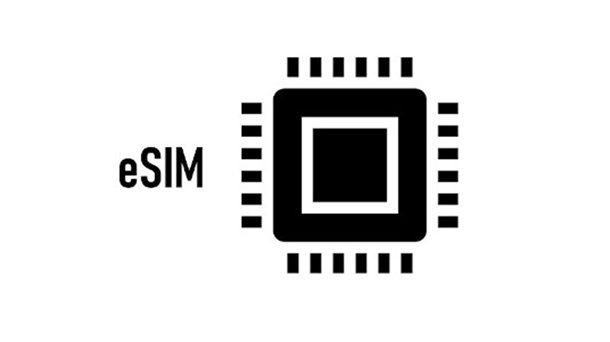
Una soluzione alternativa a tutte quelle che abbiamo visto insieme per usare WhatsApp senza scheda SIM può essere la sottoscrizione di un piano con eSIM. La eSIM è una SIM card digitale che consente l’utilizzo di una linea telefonica senza inserire alcuna scheda nel telefono.
Se hai un iPhone (da iPhone Xs/XR in poi) o uno smartphone Android che supporta la eSIM (in realtà funziona anche su diversi modelli di smartwatch), puoi scegliere una qualsiasi offerta di operatore telefonico italiano fornita con la eSIM e utilizzare il numero ad essa associata per la configurazione di WhatsApp sul tuo telefono.
Puoi così avere sul tuo smartphone un numero di telefono alternativo con cui registrare un nuovo account WhatsApp, ma senza avere un’altra scheda fisica all’interno del telefono. Considerando che ci sono tanti smartphone in grado di clonare l’applicazione mettendo a disposizione due diverse istanze, potresti anche utilizzare questo nuovo account e il tuo account principale contemporaneamente.
Per avere una e-SIM, basta semplicemente recarsi sul sito di un gestore telefonico che fornisce offerte che ne prevedono una e sottoscrivere l’offerta. In questo caso non sarà nemmeno necessario aspettare la spedizione perché appunto non c’è nessuna scheda fisica: l’operatore fornisce direttamente i dati e le istruzioni per la configurazione via e-mail.
Tutto ciò che devi fare per configurare la e-SIM una volta attivata l’offerta è andare nelle Impostazioni del tuo telefono compatibile, nella scheda relativa a questa connettività. Ad esempio sui Samsung si va su Impostazioni, poi su Connessioni, poi su Gestione schede-SIM e infine su Aggiungi piano tariffario. Sugli OPPO, realme e OnePlus invece si va sulle Impostazioni e poi su Reti mobili, quindi su eSIM, si attiva l’apposito interruttore e si tocca su Aggiungi eSIM.
Una volta attivata la funzione bisogna inquadrare un codice QR fornito dall’operatore per l’installazione della e-SIM. Ci sono casi in cui è necessario visitare una pagina Web per la configurazione, ma qualunque sia la procedura tra le due, il gestore telefonico ti darà tutte le istruzioni del caso. Per maggiori informazioni sulle eSIM, puoi consultare la guida su come funziona la e-SIM, mentre se vuoi solo attivarla segui la guida su come attivare una eSIM.

Autore
Salvatore Aranzulla
Salvatore Aranzulla è il blogger e divulgatore informatico più letto in Italia. Noto per aver scoperto delle vulnerabilità nei siti di Google e Microsoft. Collabora con riviste di informatica e ha curato la rubrica tecnologica del quotidiano Il Messaggero. È il fondatore di Aranzulla.it, uno dei trenta siti più visitati d'Italia, nel quale risponde con semplicità a migliaia di dubbi di tipo informatico. Ha pubblicato per Mondadori e Mondadori Informatica.